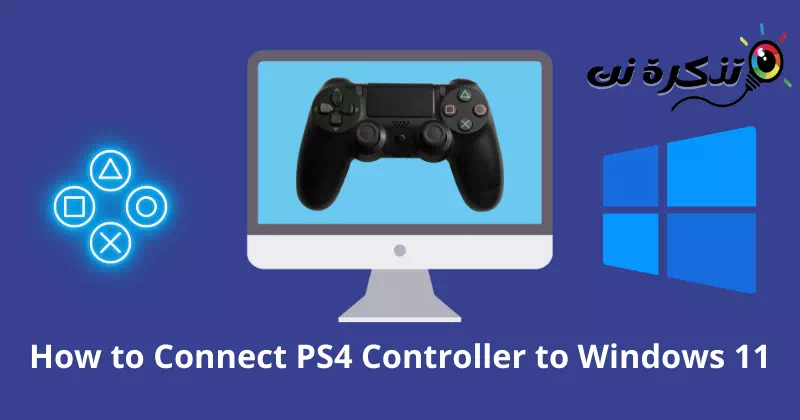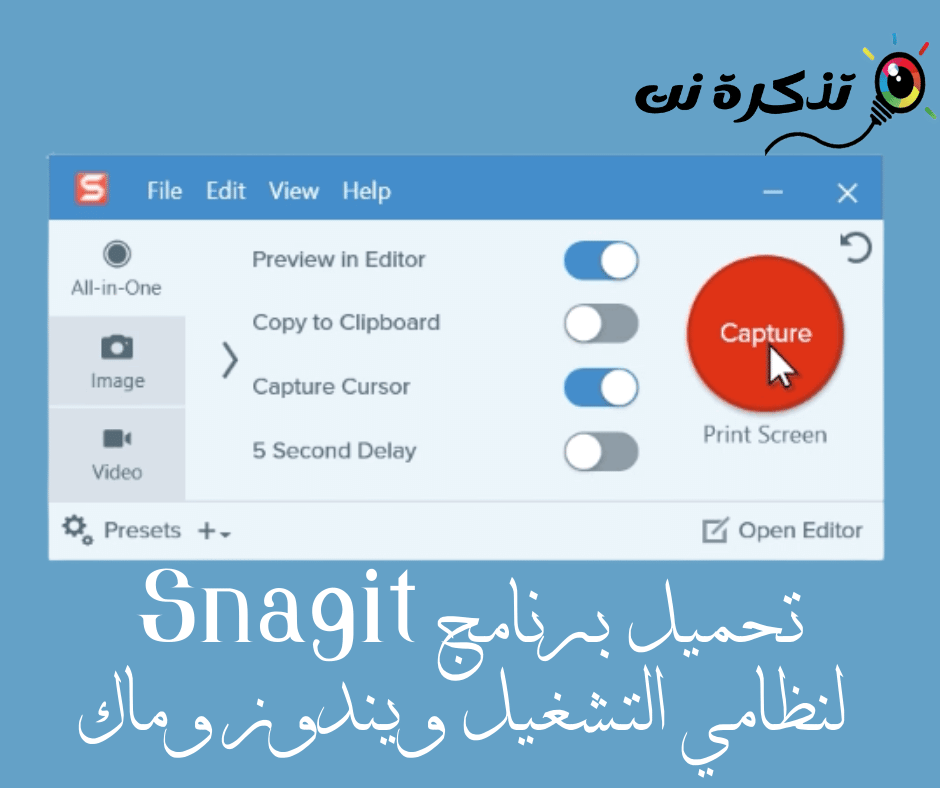me conhecer Como conectar um controlador PS4 Windows 11 passo a passo com imagens.
Sem dúvida, um console de jogos é ergonômico e muitas vezes mais confortável do que jogar um jogo em um teclado e mouse de computador. Torna-se fácil controlar o jogo com o botão de layout. Portanto, os jogadores de PC sempre preferem um controlador externo dedicado para uma experiência incrível.
DualShock 4 É um dos principais consoles do PlayStation. Seu design intuitivo e conveniência são simplesmente excelentes. No entanto, muitos jogadores de PC não conseguem conectar este console ao Windows 11.
Acho que você é um deles. Portanto, não se preocupe; Temos muitas soluções para este grave problema. Aqui está um guia detalhado sobre Como conectar um controle DualShock 4 ao Windows 11 seguir.
Compatibilidade DualShock 4 com Windows 11
Frequentemente vemos perguntas como O Windows 11 suporta DualShock 4 ou é compatível?. No entanto, a resposta direta é que Windows 11 suporta DualShock 4.
Mas quando se trata de compatibilidade entre esses dois dispositivos, não é tão bom. Você pode acabar frustrado quando o DS4 não suporta determinados jogos. Enquanto o Windows tiver seu próprio console, eles preferem um console Xbox Para compatibilidade perfeita com os sistemas operacionais Windows 10 e 11.
No entanto, o driver bluetooth desatualizado também desempenha um papel central na conexão inadequada. Portanto, acompanhar um driver bluetooth é um dos melhores rituais que você pode seguir.
Como conectar um controle DualShock 4 ao Windows 11
O Windows 11 é realmente inteligente o suficiente para jogos, pois é um sistema muito focado para jogadores. Tem uma profunda capacidade de se conectar a qualquer dispositivo externo. Aqui está um processo muito simples a seguir para conectar seu controlador DualShock 4 ao Windows 11.
1. Etapas para conectar o DualShock 4 ao Windows 11 usando Bluetooth
Se você tiver Bluetooth em seu sistema, poderá conectar facilmente o console. A maioria dos sistemas possui Bluetooth integrado, então não se preocupe.
parte um
Aqui, mostraremos as etapas para conectar o DS4 ao Windows 11.
- clique no botão Windows.
- Então aperte "Configuraçõespara acessar as Configurações.
- Então aperte "Bluetooth e dispositivospara acessar bluetooth e dispositivos.
- Leia mais Ligue o Bluetooth Clicando no botão de troca.
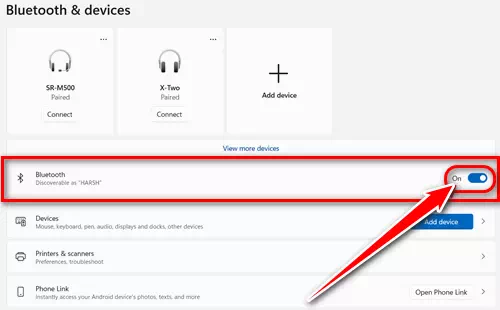
Ativar o bluetooth no windows 11 - Então , Pegue o console DS4 , e pressione o meu botão Partilhar و PS por um tempo até que as luzes pisquem. Luz piscando significa que ele procurou um novo dispositivo.

Segure os botões Compartilhar e PS por um tempo até que as luzes pisquem - Em seguida, em Sistema, clique em “Adicionar dispositivopara adicionar um dispositivo.

Clique em Adicionar dispositivo - E escolha 'Bluetooth".
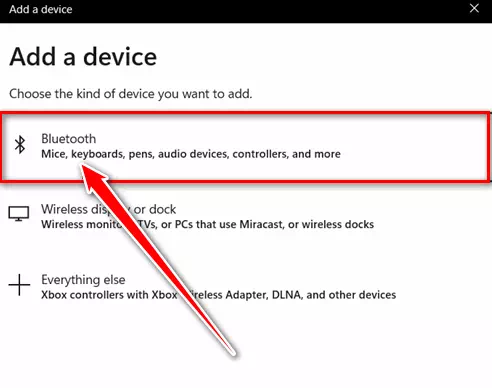
Escolha Bluetooth - Escolha agora Unidade de controle.
- vai entregar seu controlador DS4 seu sistema Windows 11.
parte dois
Conforme mencionado anteriormente, o driver desatualizado também não permitirá que você conecte o dispositivo. Atualizar o driver do bluetooth pode resolver o problema. Aqui está o que você deve seguir:
- clique no botão Windows.
- Então Procurar Sobre "Gerenciador de dispositivosPara acessar o Gerenciador de dispositivos, pressioneAbrapara abri-lo.

Clique no botão do Windows e procure por Gerenciador de Dispositivos - Leia mais Procurar Sobre "Bluetooth, e clique em símbolo de seta. você vai ter lista de bluetooth.
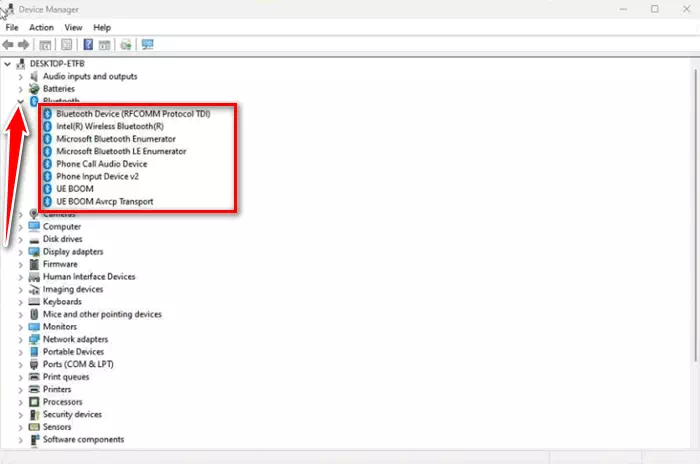
lista de bluetooth - Agora clique com o botão direito em Sistema operacional (motorista) e cliqueatualizarpara atualizar o software do driver. Você pode atualizar o driver DS4 ou todos para melhor compatibilidade.
- Aparecerá uma caixa de diálogo, clique em “Pesquisar motoristas automaticamentepara procurar drivers automaticamente.

Clique em Pesquisar drivers automaticamente - Será Atualize seu driver.
2. Etapas para conectar o DualShock 4 ao Windows 11 usando o Steam
Software Steam É literalmente uma ótima plataforma para jogadores. Ele suporta DualShock 4, para que você possa conectar seu controlador ao Windows 11 usando o Steam.
Isto é o que você precisa seguir:
- Abra o Steam Se você não tiver o Steam em seu sistema, então bBaixar Steam.
- Em seguida, crie sua conta ou faça o login se você já tiver uma conta.
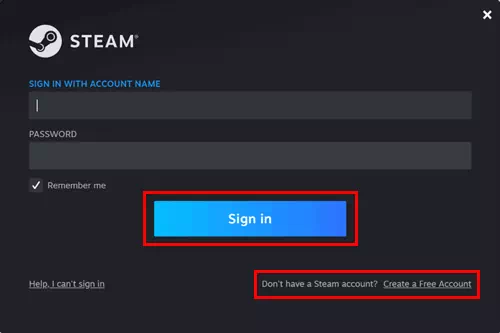
login do Steam para - Aqui você pode conectar os dispositivos usando “cabo أو Bluetooth.” Se estiver usando uma conexão com fio, conecte o cabo ao sistema. Para bluetooth, você deve pressionar e segurar um botão Partilhar و PS Só até as luzes começarem a piscar.

Segure os botões Compartilhar e PS por um tempo até que as luzes pisquem - Agora clique em Windows> الإعدادات> Bluetooth e dispositivos.
- Então clique "Adicionar dispositivoPara adicionar um dispositivo, selecione seu console Da lista.

Clique em Adicionar dispositivo - Depois disso, volte para Software Steam , E clique em Steam do canto superior esquerdo. escolha agoraConfiguraçõespara acessar as Configurações no menu.
- Então clique "Responsável pelo Tratamento Na lista, selecioneConfigurações Gerais de Controlepara acessar as configurações gerais de controle.
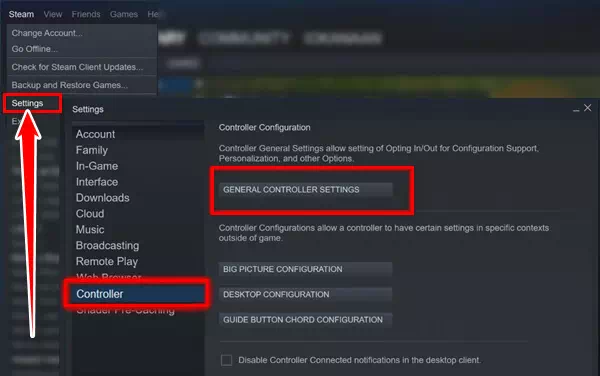
Clique em Controlador na lista e selecione Configurações gerais do controlador - Aqui você precisa verificar o 'Suporte de configuração do PlayStationo que significa suporte à configuração do PlayStation.
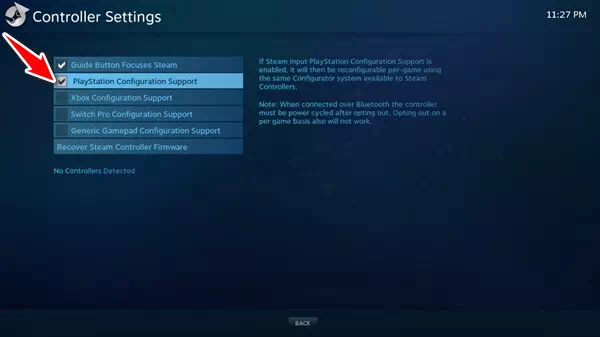
Sinalizar no suporte de configuração do PlayStation - eu tenho Você conectou com sucesso seu controlador DS4 ao Windows 11 usando o Steam.
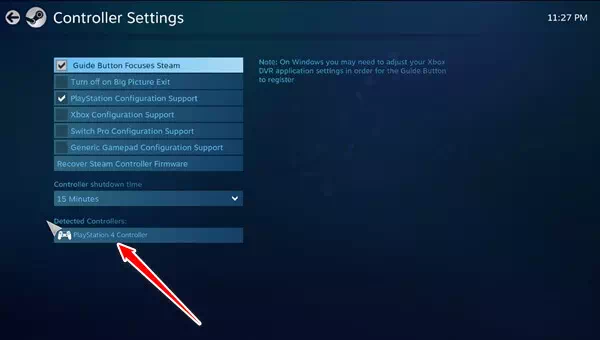
Você conectou com sucesso seu console DS4 ao Windows 11 usando o Steam
Para executar essas etapas, você precisa ter o Steam em execução. Existem muitos problemas relacionados à conexão no Steam.
No entanto, alguns usuários ainda podem enfrentar o problema de controlar o jogo com o controlador. Mas não se preocupe. Temos outro método útil.
3. Instale o DS4Window para conectar o DualShock 4
Esta é uma das melhores maneiras de usar um controlador PS4 com o Windows 11. Ele permitirá que seu sistema saiba que você está usando um controlador Xbox. E torna o controlador PS4 compatível com o Windows 11. Vamos ao processo.
- Faça o download do DS4Windows E extraia o arquivo compactado por WinZip.
- Leia mais Instale o arquivo personalizado Para implementar seguindo as instruções.
- Então Conecte seu console usando Cabo أو Bluetooth.
- Quando você conectar o cabo USB, ele encontrará DS4Windows dispositivo em segundos.
- Se você quiser experimentar uma conexão Bluetooth sem fio. Em seguida, pressione e segure os botões Partilhar و PS Ao mesmo tempo.
- Então , Conecte o dispositivo ao Windows 11.
Saiba mais sobre o layout dos botões do controle do Xbox
Como o controle do PS4 funciona como um controle do Xbox no Windows 11. Você deve estar familiarizado com o layout dos botões do controle do Xbox. Portanto, prepare-se antes de jogar.
- R1=RT
- R2=RB
- Triângulo = Y
- Quadrado = X (o quadrado)
- L1 = LT
- L2=LB
- Cruz = A
- Círculo = B
Foi assim que você pode conectar um controle DualShock 4 ao Windows 11. Lembre-se de se familiarizar com o layout do Xbox porque o DS4 funcionará como um controle do Xbox. No entanto, se você ainda estiver com problemas, informe-nos nos comentários.
Você também pode estar interessado em aprender sobre:
- Os 10 melhores emuladores de PS3 para PC
- Melhores emuladores de Xbox para PC com Windows
- Como instalar a Google Play Store no Windows 11 (guia passo a passo)
- As melhores alternativas Steam para PC
- Como corrigir SteamUI.dll não encontrado ou erros ausentes
Esperamos que você ache este artigo útil para você saber Como conectar um controlador PS4 ao Windows 11. Compartilhe sua opinião e experiência conosco nos comentários.